|
|

SORTBY (SORTBY) - setřídit data v Excel
Videokurzy Excel
Ve spolupráci se SEDUO jsem vytvořil několik videokurzů:
- Jak na Excel - naučte se efektivně využívat Excel - nejoblíbenější (Hodnocení 97%, přes 13.000 studentů, + 750 pozitivních zpětných vazeb) - Získat kurz
- MaxiKurz Excel - získejte lepší práci, více peněz, staňte se nepostradatelní (přes 6 hodin videí, 160 lekcí) - Získat kurz
- G tabulky... - pokud nemáte rádi Excel využijte kurz na Google-tabulky
Jak setřídit data využitím funkce SORTBY v Excel.
Pozor, tato nová funkce se podobá jinak nazvané funkci v Google tabulkách SORT (Funkce SORT v Excel funguje mírně odlišně). Škoda, že názvy funkcí nepoužil Microsof stejné včetně pořadí argumentů :(
Insider verze Office 365.
Úvodem do funkce SORTBY
Jak na setřídění dat využitím funkce SORT (v angličtině SORT), jednak její použití v listu, možné komplikace, tipy až po využití funkce ve VBA.
Pro přehlednost je rozdělen na kapitoly:
- Teorie použití SORTBY
- Základní použití SORTBY
- SORTBY - více sloupců
- SORTBY Excel vs Google
- Chyby v SORTBY
- Použití s funkce SORTBY ve VBA
- Související články
- Pdf-ko ke stažení - vše o funkci SORTBY na jednom místě
- Ke stažení - praktické ukázky
Teorie použití SORTBY
Funkce SORTBY (v angličtině SORTBY) setřídí data v Excel. Podle jednoho nebo více sloupců.
Tato nová funkce je dynamická. Takže do jedné buňky zapíšete vzorec (funkci) a podle výsledku se může výsledek rozšířit na větší oblast nesloučených prázdných buněk (tj. dopředu nikdy nemůžete vědět jakého rozsahu daná funkce nabude).
Syntaxe česky:
SORTBY(matice;podle_matice;pořadí_řazení;...)
Syntaxe anglicky:
SORTBY(array; by_array1; [sort_order1], [by_array1]; [sort_order2],)
Popis argumentů:
- matice (array) - povinný argument - Oblast kterou potřebujete seřadit
- podle_matice (by_array1) - povinný argument - sloupec pro třídění (číslo nebo oblast)
- pořadí_řazení (sort_order1) - nepovinný argument - jakým způsobem 1 vzestupně, -1 sestupně (klasika vzestupně)
- by_array2 - nepovinný argument - další sloupec pro třídění (číslo nebo oblast)
- sort_order2 - nepovinný argument - jakým způsobem 1 vzestupně, -1 sestupně
Poznámka
U Google je místo -1 a 1 použito PRAVDA (TRUE) a nepravda (FALSE).
Argument pořadí_řazení (sort_order1) je sice nepovinný, ale při více sloupcích pro řazení, pokud nechcete uvést stačí nechat argument prázdný (neboli - ;;).
Základní použití SORTBY
Mám ukázkovou tabulku, viz obrázek. Potřebuji setřídit tabulku podle druhého sloupce (jméno).
Stačí využít funkcí:
=SORTBY(B7:G12;C7:C12;1)
nebo pokud neuvedu jak bude řazeno tak se seřadí vzestupně:
=SORTBY(B7:G12;C7:C12)
Ono pro jeden sloupec lze použít i funkci SORT (ale o té podrobněji v samostatném článku):
=SORT(B7:G12;2;1)
Ukázka řešení
řazení více sloupců SORTBY
Potřebuji setřídit tabulku podle druhého sloupce jméno a následně podle sloupce příjmení, pokud se jména shodují.
Data stejná jako v předchozím případě, neboli:
Řešením je funkce:
=SORTBY(B7:G12;C7:C12;-1;D7:D12;1)
nebo
=SORTBY(B7:G12;C7:C12;;D7:D12;1)
SORTBY Excel vs Google
Pozor podobá se funkci SORT v Google tabulkách. Soudruzi v Microsoftu ale vytvořili funkci SORTBY trochu jinak :( Má jiný název, a trochu jinak deklarované argumenty pro řazení!
Více o funkci SORT v Google tabulkách.
pro Google tabulky
SORT(range, sort_column, is_ascending, [sort_column2], [is_ascending2])
- range - povinný - oblast pro třídění
- sort_column - povinný - sloupec pro třídění (číslo nebo oblast)
- is_ascending - povinný - typ řazení (PRAVDA - vzestupně, NEPRAVDA sestupně)
- sort_column2 - nepovinný - sloupec pro třídění (číslo nebo oblast)
- is_ascending2 - nepovinný - typ řazení (PRAVDA - vzestupně, NEPRAVDA sestupně)
Poznámka
Funkce, která je v Google tabulkách SORT je v Excel pojmenována SORTBY.
Funkce která je v Excel pojmenována jako SORT v Google tabulkách není.
Ruční výpočet funkce SORTBY
Pro ruční výpočet, když ještě funkci SORTBY v Excelu nemáte.
pro EN
=RANK(D13;$D$13:$D$17)
1
=MATCH(H13;$G$13:$G$17;0)
=INDEX($B$13:$B$17;I13)
=INDEX($C$13:$C$17;I13)
=INDEX($D$13:$D$17;I13)
pro CZ názvy funkcí
=RANK(D13;$D$13:$D$17)
1
=POZVYHLEDAT(H13;$G$13:$G$17;0)
=INDEX($B$13:$B$17;I13)
=INDEX($C$13:$C$17;I13)
=INDEX($D$13:$D$17;I13)

Poznámka
Funkce INDEX jde napsat lépe s použitím POZVYHLEDAT (MATCH). Ale jde o ukázku jak principiálně na to ;)
Chyby v SORTBY
Jaké chyby mohu nastat:
- Neexistuje hledaný sloupec - nebo chybně zadán
- Přesah - do dynaické oblasti zasahuje text nebo je v ní sloučená buňka
- Způsob řazení nezadán správně (Místo -1,1 zadáte NEPRAVDA jako zadávate v Google tabulkách).
Neexistuje hledaný sloupec
=SORTBY(B7:G10;"E";1)
Pozor, ale může řadit i podle jiného sloupce, pokud jsou oblasti správně zadány!
=SORTBY(C7:C10;E7:E10;1)
Přesah
Do dynamické oblasti výsledku funkce zasahuje text v buňce, nebo v oblasti je sloučená buňka.
Použití s funkce SORT ve VBA
V přípravě.
Související články s SORTBY
Další články související se funkci? Jelikož se jedná o nové funkce, musím nejprve další články sepsat. Následně doplním.
Jde o nové funkce postupně návody doplním o praktická použití (prostě klasika co mám u ostatních funkcí) až mi budou fungovat v mém Excel.
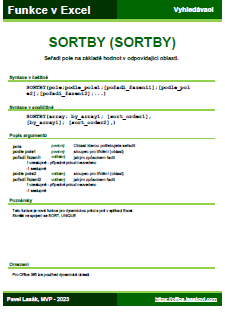
Pfd dokument o funkci SORTBY (SORTBY)
Soubor
Jak na funkci SORTBY (SORTBY) v pdf
![]() ke stažení zdarma.
ke stažení zdarma.

Ke stažení ukázka SORTBY
Soubor v přípravě.
Závěrem
Využíváte nějaký trik s funkci SORTBY, můžete zmínit v komentářích.
Článek byl aktualizován: 16.03.2023 10:14
Odměna
Ušetřil vám tento web čas, peníze? Pomohl vyřešit problém? Jste ochotni poskytnout symbolickou odměnu na další rozvoj? Vybrte si formu odměny, která vám vyhovuje.
Pavel Lasák - autor webu

Microsoft Office (Word, Excel, Google tabulky, PowerPoint) se věnuji od roku 2000 (od 2004 na této doméně) - V roce 2017 jsem od Microsoft získal prestižní ocenění MVP (zatím jsem jediný z ČR v kategorií Excel). Své vědomosti a zkušenosti dávám k dispozici i on-line ve videích pro SEDUO. Ve firmách školím a konzultuji, učím na MUNI. Tento web již tvořím přes 15 let. Zdarma je zde přes 1.000 návodu, tipů a triků, včetně přes 250 různých šablon, sešitů.
Komentáře zatím nejsou
Můžete být prvními co zanechají smysluplný komentář.
Excel
- Videokurzy
- Pdf materiály
- Školení konzultace
- Základy MS Excel
- Soubor - karta
- Domů - karta
- Formát dat
- Vložit
- Grafy - typy, tvorba
- Grafy - úpravy, změny
- Vzorce (Funkce)
- Funkce logické
- Funkce textové
- Funkce vyhledávací
- Funkce statistické
- Funkce matematické
- Funkce datum a čas
- Funkce databáze
- Funkce informace
- Funkce konstrukce
- Funkce nové
- Seznam nových funkcí
- # mřížka, hash - princip
- » SORT (SORT) - setřidit
- » SORTBY (SORTBY) - setřídit
- » FILTER (FILTER) - vyfiltrovat
- » UNIQUE (UNIQUE) - unikátní
- » RANDARRAY (RANDARRAY) - náhodné čísla
- » SEQUENCE (SEQUENCE) - číselná řada
- » XLOOKUP (XLOOKUP) - vyhledávání
- » XMATCH (XMATCH) - vyhledávání
- Dynamické funkce prakticky
- Smíšené odkazování s #
- » LAMBDA (LAMBDA) - základy
- » LAMBDA (LAMBDA) - praktické funkce
- » BYCOL (BYCOL) - nad sloupcem
- » BYROW (BYROW) - nad řádkem
- » SCAN (SCAN) - akumulátor
- » MAKEARRAY
- » MAP - mapování pole
- Nové funkce od roku 2022
- » HSTACK slouceni poli do řádku
- » CHOOSECOLS (CHOOSECOLS) - zobrazit sloupce
- » ZVOLITŘÁDKY (CHOOSEROWS) - zobrazit řádky
- » ROZBALIT (EXPAND) - rozbalit na rozměr
- » TEXTZA (TEXTAFTER) - text za oddělovačem
- » TEXTPŘED (TEXTBEFORE) - text před oddělovačem
- » TEXTSPLIT - rozdělit text
- » DO.SLOUPCE (TOCOL) sloupec z pole
- » DO.ŘÁDKU (TOROW) řádek z pole
- » VSTACK slouceni poli do sloupce
- » VZIT (TAKE) - řádky a sloupce zobrazit
- » ZABALSLOUPCE (WRAPCOLS) - vektor na řadky
- » ZABALŘÁDKY (WRAPROWS) - vektor na sloupce
- » ZAHODIT (DROP) - řádky sloupce od konce
- Matice
- Data - karta
- Revize - karta
- Vývojář - karta
- Kontingenční tabulka
- Dashboardy
- Power Query editor
- Power Pivot - View
- VBA úvod a seznamy
- VBA Teorie základy
- VBA Buňky cell
- VBA Listy sheet
- VBA vzorce funkce
- VBA Práce se soubory
- VBA Formuláře (UserForm)
- VBA Grafy
- VBA Kontingenční tabulky
- VBA Application
- VBA Pás karet, Menu
- VBA Triky
- VBA praktické příklady kódu
- VBA tahák (cheat sheet)
- Praktické příklady
- Marketing controling finance
- Finanční poradce
- Šablony - Templates
- Testy
- Ostatní
- Obecně o Excelu
- Power BI
- Funkce Google tabulky
- Articles in English
- Office Script
- PowerApps
- Python
- Jiní autoři
Sdílejte
|
Pomohl Vám návod? Sdílejte na Facebooku, G+ |
||
|
LinkedIn... |
Nové články
KONTPODLE (PIVOTBY) - agregační funkce Excel
13.1.2024:
Funkce SESKUPITPODLE (GROUPBY) - Excel

